Bearbeiten einschränken, um Word 2010-Dokument zu sichern

Es wäre äußerst vorteilhaft, Ihr wichtiges Dokument vor externen Quellen zu schützen. Manchmal wird es beim Schreiben eines Dokuments dringend notwendig,
Excel 2010 bietet die Möglichkeit, Pivot-Tabellen zu erstellen. Wie der Name schon sagt, wird die vorhandene Datentabelle nach unten geschwenkt, um dem Benutzer den Kern der Tabelle verständlich zu machen. Diese Funktion wird häufig zum Zusammenfassen und Aufbereiten von Daten verwendet. Im Gegensatz zu Excel 2007 bietet Excel 2010 eine sehr einfache Möglichkeit zum Erstellen von Pivot-Tabellen und Pivot-Diagrammen.
Zum besseren Verständnis verwenden wir ein Excel-Arbeitsblatt mit einfachen Beispieldaten und vier Spalten: Software, Vertrieb, Plattform und Monat, wie im Screenshot unten gezeigt .
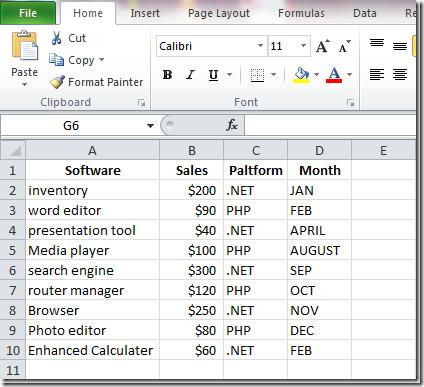
Stellen Sie zunächst sicher, dass alle Zeilen und Spalten ausgewählt sind und der Datensatz (die Zeile) eindeutig und sinnvoll ist. Navigieren Sie zur Registerkarte „Einfügen “ und klicken Sie auf „PivotTable“.
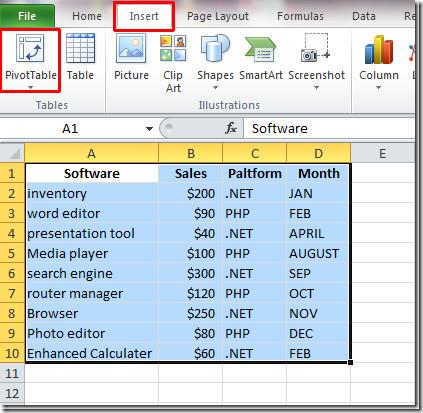
Sie gelangen zum Dialogfeld PivotTable erstellen . Excel füllt den Datenbereich von der ersten bis zur letzten ausgewählten Spalte und Zeile. Sie können auch eine externe Datenquelle angeben. Wählen Sie abschließend das Arbeitsblatt zum Speichern des PivotTable-Berichts aus. Klicken Sie auf OK , um fortzufahren.
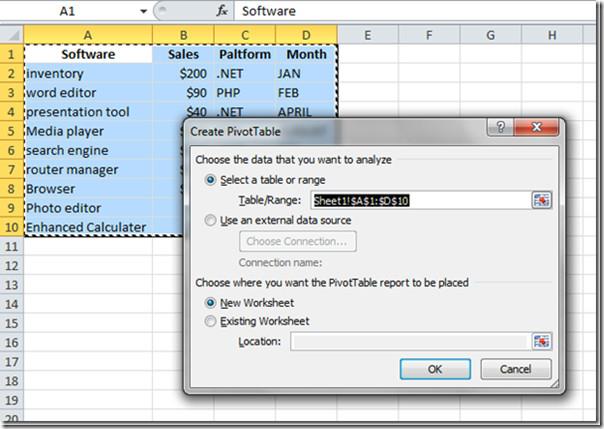
Die Pivot-Tabelle wird angezeigt. Wir füllen diese Tabelle nun mit Datenfeldern, die auf der rechten Seite des Excel-Fensters angezeigt werden. In Excel 2010 hat sich die Art und Weise, wie Pivot-Tabellen eingefügt werden, im Vergleich zu Excel 2007 geändert, wo Drag & Drop ausreichte. Aktivieren Sie einfach die Kontrollkästchen der Felder auf der rechten Seite des Fensters, und Excel beginnt automatisch mit dem Ausfüllen des Pivot-Tabellenberichts.
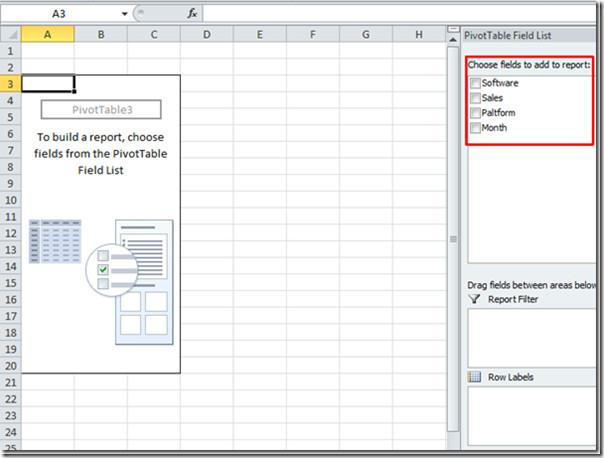
Wir beginnen mit der Aktivierung des Felds „Plattform“ und anschließend weiterer Felder. Excel beginnt mit dem Ausfüllen der Zellen in der gewünschten Reihenfolge. Das Feld „Plattform“ wird in der Pivot-Tabelle zuerst angezeigt, wie im Screenshot gezeigt.
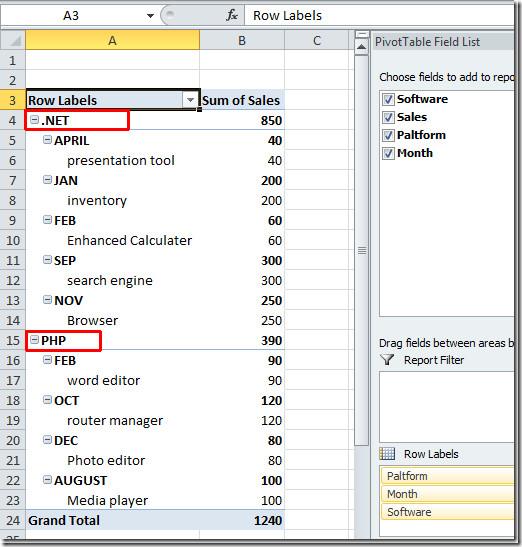
Wenn Sie die Befüllung anders gestalten möchten, ändern Sie einfach die Reihenfolge.
Beispiel: Um Daten zusammenzufassen, indem zuerst das Monatsfeld und dann die anderen Felder angezeigt werden, aktivieren Sie zuerst das Monatsfeld und dann die anderen Felder.
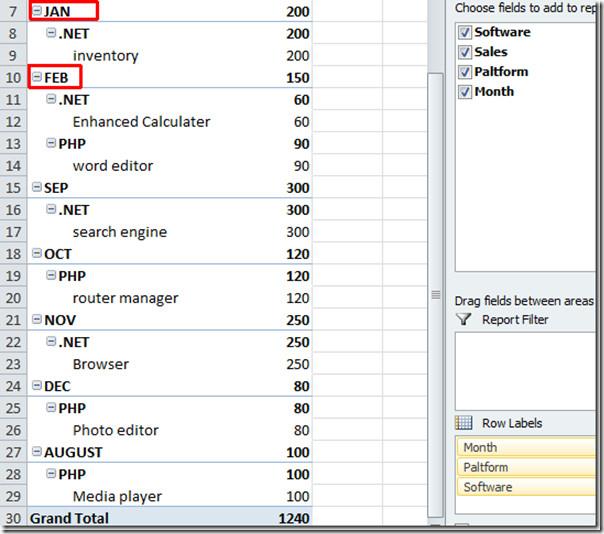
Klicken Sie für weitere Filteroptionen auf die Dropdown-Schaltfläche „Zeilenbeschriftungen“ . Es werden Ihnen verschiedene Optionen zum Filtern und Zusammenfassen angezeigt.
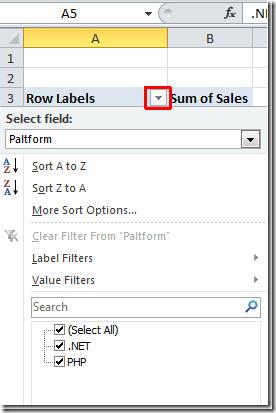
Um ein Pivot-Tabellendiagramm zu erstellen, gehen Sie zur Registerkarte „Einfügen“, klicken Sie auf „Spalte“ und wählen Sie einen geeigneten Diagrammtyp aus. In diesem Beispiel erstellen wir ein einfaches 3D-Säulendiagramm .
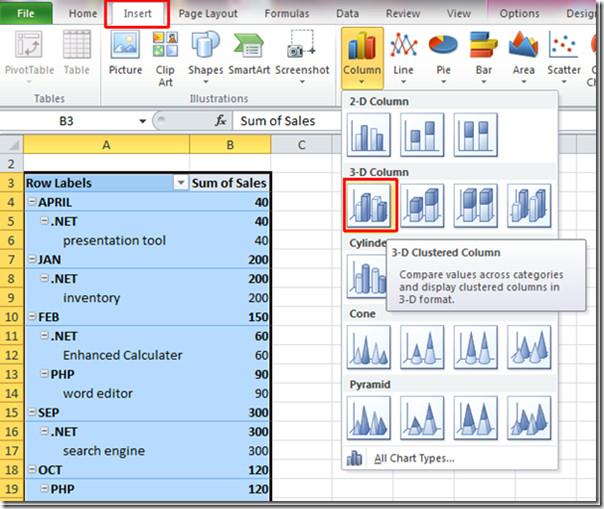
Excel erstellt ein Diagramm aus Ihren Daten. Passen Sie die Größe für eine bessere Ansicht an. Der Diagramminhalt lässt sich mithilfe der Optionen unten links im Diagrammbereich ändern.
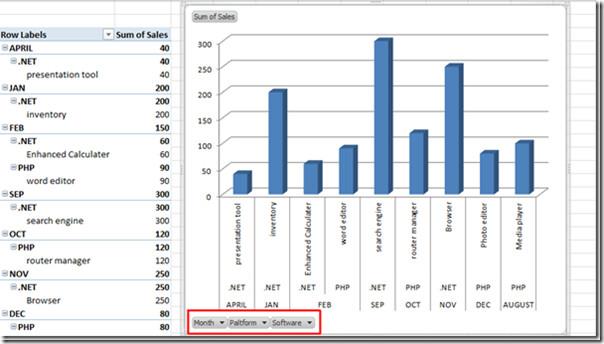
Zum Beispiel: Wenn wir Software-Apps anzeigen möchten, die nur auf der .NET-Plattform entwickelt wurden, klicken Sie einfach auf die Schaltfläche „ Plattform“ , wählen Sie „.NET“ aus den Optionen aus und klicken Sie dann auf „OK“.
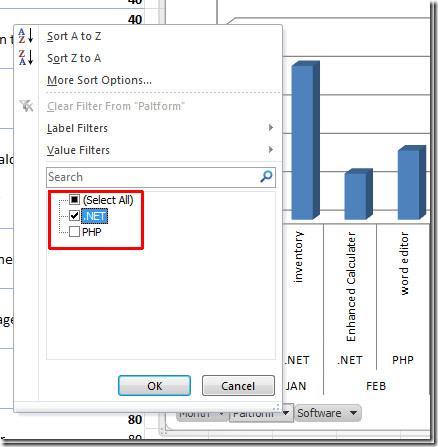
Pivot-Tabelle und Diagramm zeigen nur die Software und den Monat an, in dem die .NET-Plattform für die Entwicklung verwendet wird.
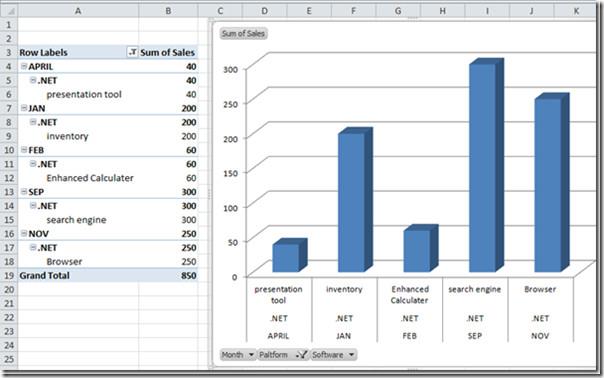
Mithilfe von PivotTable-Berichten können Sie jetzt gefiltertere und ansprechendere Diagramme erstellen. Die Verwendung von PivotTables und Diagrammen endet hier nicht, sie ist eine ständig wachsende Funktion von Excel und hat endlose Dimensionen.
Es wäre äußerst vorteilhaft, Ihr wichtiges Dokument vor externen Quellen zu schützen. Manchmal wird es beim Schreiben eines Dokuments dringend notwendig,
Einer der Vorteile von relationalen Datenbankmanagementsystemen wie Access 2010 besteht darin, Tabellen und Beziehungen mit Einschränkungen einfach einzurichten, um
In MS Access gibt die IIF-Funktion einen Wert zurück, wenn eine angegebene Bedingung als WAHR ausgewertet wird, oder einen anderen Wert, wenn sie als FALSCH ausgewertet wird. IIF-Funktion
Diagramme und Grafiken sind eine großartige Möglichkeit, Ihre Daten darzustellen. Microsoft Excel 2010 bietet fast alle Diagrammtypen und erleichtert das Zeichnen, sodass
Der Abstand ist beim Erstellen von Dokumenten sehr wichtig, da er das Aussehen und die Präsentation des Dokuments beeinflusst. Sie können den Abstand einfach vergrößern oder verkleinern
Microsoft Office Suite-Apps bietet eine einfachste Möglichkeit, Ribbon, Tabs und Quick Access-Symbolleiste anzupassen, aber was ist, wenn Sie eine neue Kopie von installieren müssen
Die Durchführung verschiedener Operationen in Access ist nicht so einfach, da RDBMS (Relational Database Management System) spezifische Syntax und Einschränkungen erfordert
Fast jedes Dokument enthält Informationen wie: Versteckter Text, Objektinformationen, persönliche Informationen (identifizierende Informationen: Name des Autors) und andere
Diagramme sind eine der wichtigsten Funktionen in Excel, aber manchmal müssen Sie sie anders verwenden. Wir werden versuchen, ein vergleichendes Histogramm zu erstellen
Normalerweise pflegen wir die Daten in mehreren Arbeitsblättern, um die Daten für jede Instanz zu überprüfen und einzeln anzuzeigen, aber es wäre toll, alle zusammenzuführen




![Einstellungen für Menüband und Symbolleiste für den Schnellzugriff exportieren/importieren [Office 2010] Einstellungen für Menüband und Symbolleiste für den Schnellzugriff exportieren/importieren [Office 2010]](https://tips.webtech360.com/resources8/r252/image-8447-0829093801831.jpg)



